有一些小伙伴很喜欢使用Win10系统中搜索框去搜索一些自己需要的东西,而最近一些小伙伴发现自己的搜索框一直加载,发现无法使用,那么当我们遇到这种情况要如何去解决呢?下面
有一些小伙伴很喜欢使用Win10系统中搜索框去搜索一些自己需要的东西,而最近一些小伙伴发现自己的搜索框一直加载,发现无法使用,那么当我们遇到这种情况要如何去解决呢?下面就和自由互联小编来看看Win10搜索框一直加载的解决方法吧。
Win10搜索框一直加载的解决方法
1、首先,按键盘上的【 Win + S 】组合键,打开Windows搜索,搜索框输入【控制面板】,再点击【打开】系统给出的最佳匹配控制面板应用。
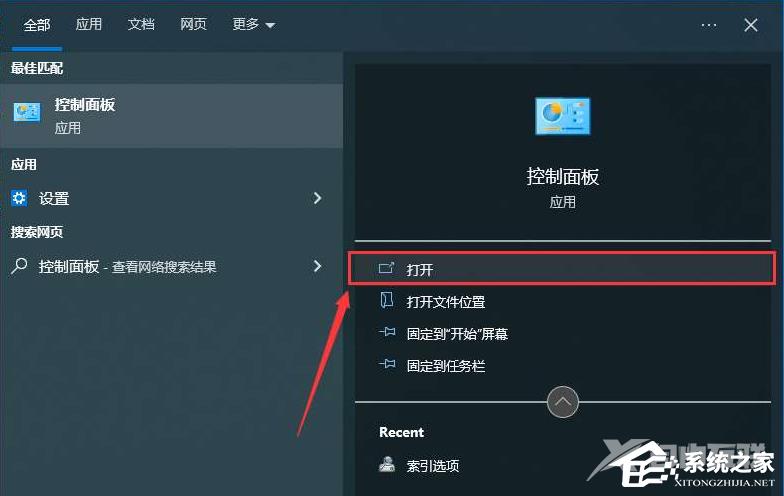
2、所有控制面板项窗口,切换到【大图标】查看方式,调整计算机的设置下,找到并点击【索引选项(更改 Windows 索引方式以加快搜索速度)】。
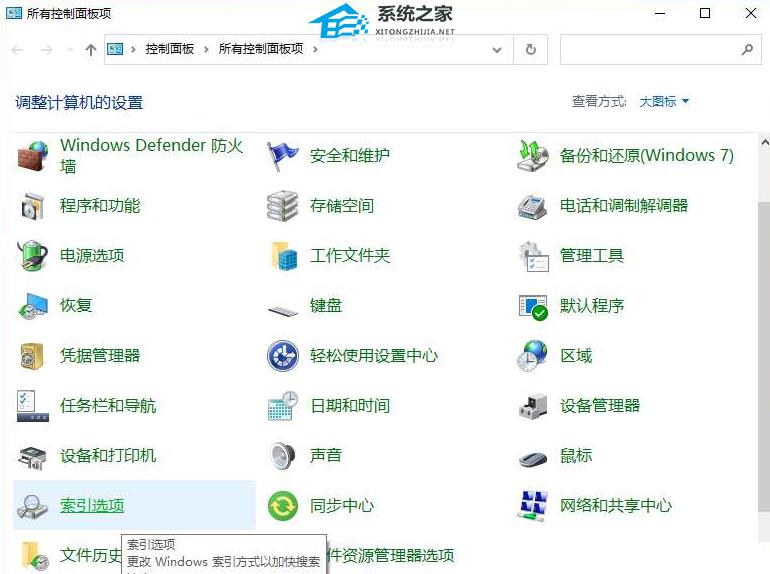
3、索引选项窗口,点击底下的【高级】。
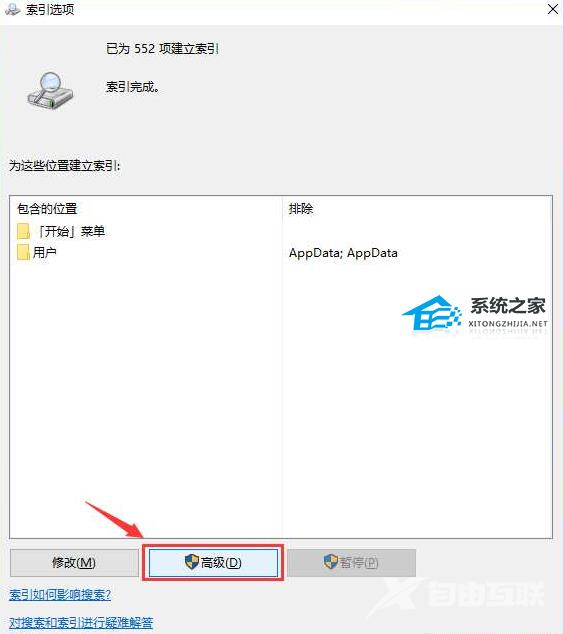
4、第一个【索引设置】选项卡中间部分删除和重建索引,点击【重建】。
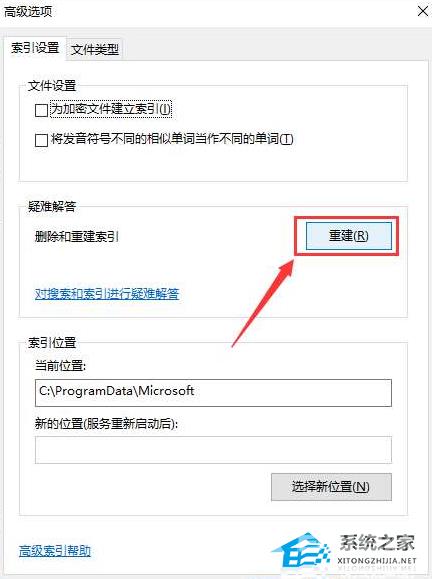
5、重建索引提示框,重建索引可能需要很长时间才能完成。某些视图和搜索结果在重建完成前可能不完整。点击【确定】。
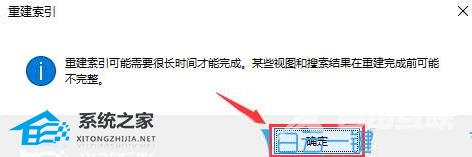
6、提示索引完成,然后重启电脑即可。
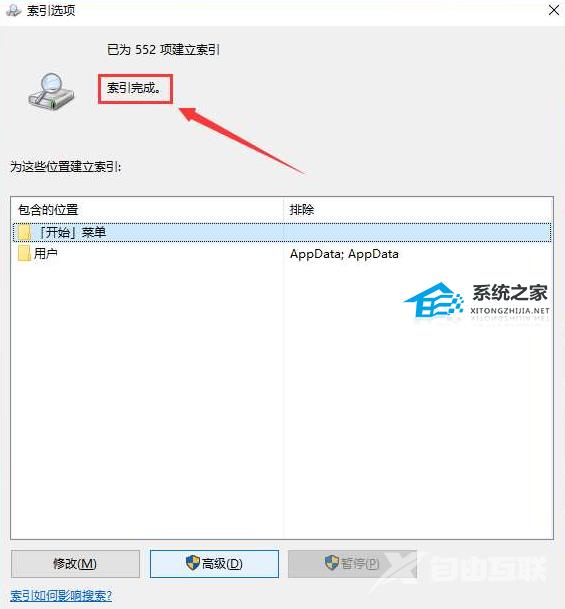
以上就是自由互联自由互联小编为你带来的关于“Win10搜索框一直加载怎么办?Win10搜索框一直加载的解决方法”的全部内容了,希望可以解决你的问题,感谢您的阅读,更多精彩内容请关注自由互联官网。
【文章原创作者:防ddos攻击 http://www.558idc.com/shsgf.html 复制请保留原URL】